Tạo ảnh động từ video cực dễ trên trình duyệt Chrome
(Dân trí) - Bài viết sau sẽ giới thiệu về một công cụ gọn nhẹ được tích hợp ngay trên trình duyệt Chrome của Google cho phép bạn nhanh chóng tạo một ảnh động GIF ngay từ video clip mà bạn đang xem trên trình duyệt Chrome và dễ dàng chia sẻ file ảnh động với bạn bè.
MakeGIF là phần mở rộng của trình duyệt Chrome cho phép bạn tạo một file GIF trực tiếp từ trình duyệt Chrome và bạn không cần phải tải đoạn video đó xuống trước. Cách thức thực hiện như sau:
Đầu tiên, bạn download Chrome phiên bản mới nhất tại đây.
Để cài MakeGIF, bạn sử dụng trình duyệt Chrome của mình, truy cập vào đây sau đó chọn “Add to Chrome” (Thêm vào Chrome), sau đó bạn sẽ thấy một biểu tượng mới xuất hiện ở phía phải của thanh trình duyệt.
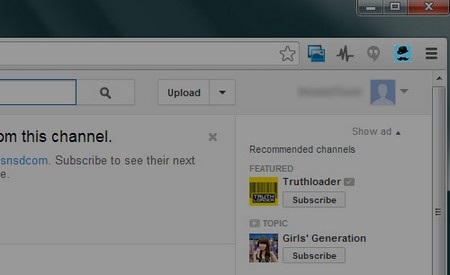
Sau đó bạn di chuyển đến website có đoạn video clip mà mình dự định làm ảnh động và chọn thời gian bắt đầu của đoạn video và ngừng video ở thời gian đó. Chọn biểu tượng chương trình MakeGIF trên thanh trình duyệt.
Tiếp theo chọn các tùy chọn về Chất lượng hình GIF (GIF quality), kích cỡ file GIF (GIF size), số lượng khung hình/giây mong muốn (capture FPS) và số lượng khung hình tối đa (max frame) rồi nhấn nút Start để bắt đầu.
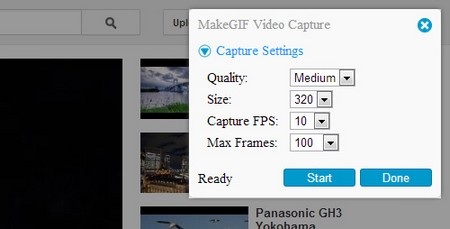
Sau khi nhấn nút, MakeGIF sẽ bắt đầu ghi nhận các hình ảnh từ đoạn video clip đang có. Và khi bạn nghĩ là file ảnh động của mình đã đủ thì nhấn nút Done.
Trước khi tạo file GIF bạn có thể thêm đoạn văn bản để chú thích (Add Text) hoặc xoay khung hình ngược lại (Reverse) qua các tùy chọn của ‘Frame Options’.
Sau đó bạn nhấn Generate GIF để hoàn tất thành phẩm của mình.
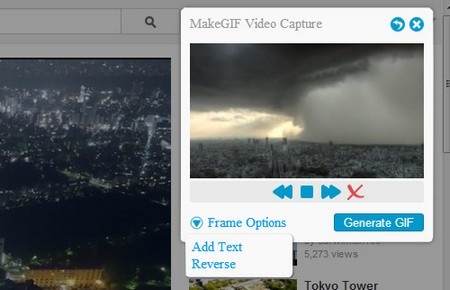
Sau khi đã tạo xong file ảnh động bạn có thể chia sẻ hoặc lưu ảnh GIF này. Đối với chia sẻ file GIF thì dung lượng file tối đa cho phép chia sẻ là 4MB. Nếu dung lượng file lớn hơn 4MB thì bạn chỉ còn một cách là lưu file vào ổ cứng của mình.
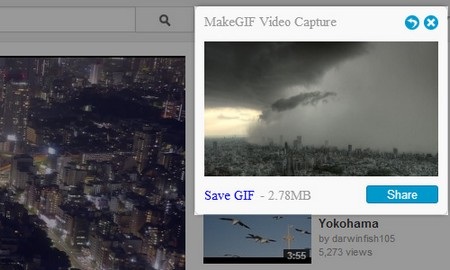
Dưới đây là ví dụ về một file GIF mà chúng tôi đã tạo được thông qua MakeGIF.

Lưu ý về một số hạn chế của MakeGIF
- MakeGIF chỉ hoạt động trên video HTML5 chứ không hỗ trợ video flash. Hiện YouTube vẫn còn đang trong giai đoạn thử nghiệm video ở dạnh HTML5, bạn có thể kích hoạt chức năng HTML5 trên video của Youtube bằng cách truy cập vào đây, nhấn “Join the HTML5 Trial”
- Bạn không thể kiểm soát tốc độ file ảnh động GIF (bạn không thể tăng tốc độ lên hoặc làm chậm xuống).
- Nếu chọn thêm văn bản (Add Text) thì sẽ không thể thiết lập thời gian xuất hiện của văn bản. Các văn bản sẽ được hiển thị từ đầu đến cuối file ảnh động. Bạn cần cân nhắc thêm văn bản vì không thể Undo được.
H.Nam
Theo Hongkiat









